如果您使用的是供应商、客户或组织外部的客户,您可能希望让他们能够访问您的网站的特定区域或特定文档。 与外部用户共享时,可以使用许多设置。 在本文中,我们将重点介绍在网站集级别上打开或关闭共享的功能。 若要执行此操作,tentant 级别共享必须由 SharePoint 管理员打开,并且您必须是网站集管理员。 有关在租户和级别管理外部共享的信息,请参阅为 SharePoint 环境(租户)启用或禁用外部共享。
为各个网站集启用或禁用外部共享
只有 SharePoint 管理员才能配置单个网站集的外部共享。 网站集管理员不允许更改外部共享配置。
-
在 SharePoint 管理中心中单击“网站集”。
-
选中要打开或关闭其共享设置的网站集旁边的框。
-
在功能区中,单击“共享”。
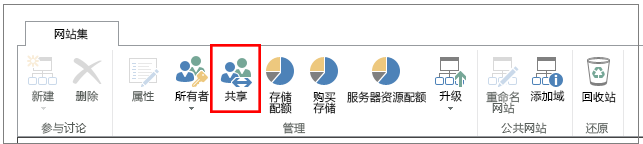
-
执行下列操作之一:
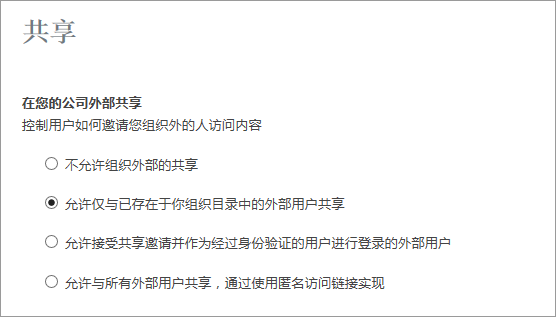
要选择的选项 .。。
|
选择此选项: |
如果希望: |
|---|---|
|
不允许在组织外部共享 |
阻止所有网站上的所有用户与外部用户共享网站或网站上的内容。
|
|
仅允许与已存在于组织目录中的外部用户共享 |
仅为您已与之共享的外部用户允许共享。
|
|
允许接受共享邀请并作为经过身份验证的用户登录的外部用户 |
要求收到邀请查看网站或内容的外部用户使用 Microsoft 帐户登录才能访问内容。
|
|
允许接受共享邀请的外部用户和来宾链接 |
允许网站用户与作为经过身份验证的用户登录的用户共享网站,但是您还希望允许网站用户使用匿名来宾链接共享文档,不需要受邀收件人登录。
|
注意:
-
如果整个 SharePoint 环境的外部共享处于关闭状态,您将无法为特定网站集启用它。
-
单个网站集的外部共享设置不能比整个 SharePoint 环境允许的限制更少,但这些设置可能更具限制性。 例如,如果为整个 SharePoint 环境启用了外部共享,但其限制为仅允许经过身份验证的用户,则在特定网站集内将成为唯一可以允许的外部共享类型。 如果整个 SharePoint 环境都允许同时通过登录和匿名来宾链接进行外部共享,则可以选择完全关闭特定网站集的外部共享,也可以限制已验证用户的外部共享(无来宾链接)。
-
如果 SharePoint Online 管理中心中的外部共享处于全局关闭状态,则任何共享链接都将停止工作。 如果以后重新激活该功能,则这些链接将继续工作。 如果希望永久撤消对特定文档的访问,也可以禁用已共享的各个链接。
-
如果更改“我的网站”网站集的外部共享设置,这些更改也将应用于任何现有或新创建的个人网站(以前称为“我的网站”)。
-
你可能已将网站内容与具有来宾成员的 Office 365 组共享,并且组设置阻止来宾成员访问组资源。 在这种情况下,即使为网站集启用外部共享,组的来宾也可能无法访问网站内容。 若要启用或禁用 Office 365 组来宾成员访问权限,请参阅允许外部人员来宾访问 Office 365 组。







